惠普be006tx笔记本电脑的性能和功能综述(一台性价比出众的笔记本电脑——惠普be006tx)
122
2025 / 08 / 13
随着时间的推移,Windows7系统仍然是很多人首选的操作系统。而对于惠普电脑用户而言,在重新安装或升级系统时,正确的引导安装步骤显得尤为重要。本文将为大家详细介绍惠普电脑引导安装win7系统的步骤与技巧,帮助大家顺利完成安装。
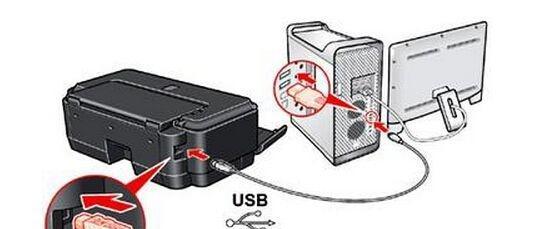
一、备份重要数据:保证数据的安全性是安装系统的前提条件,所以在开始安装之前,务必将重要的文件和数据备份到其他存储设备上。
二、获取win7系统镜像文件:从合法的渠道下载Windows7系统镜像文件,并确保文件的完整性和正确性,以免安装过程中出现问题。
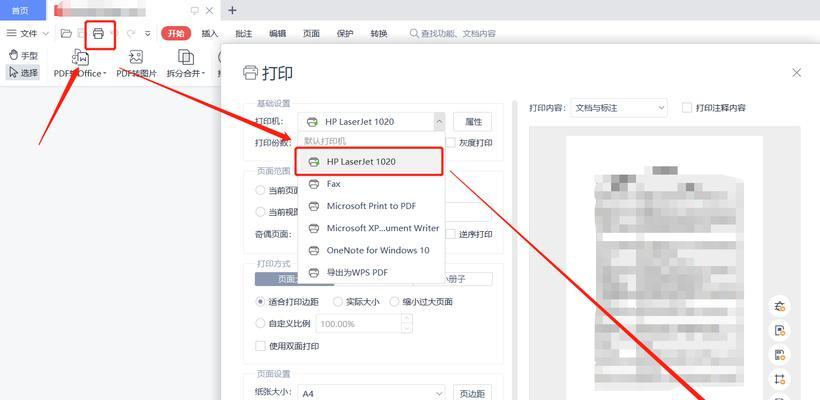
三、制作启动盘:使用U盘或者光盘制作启动盘,将win7系统镜像文件烧录到启动盘上。
四、重启电脑并进入BIOS:将制作好的启动盘插入电脑,并在重启时按下相应的快捷键进入BIOS设置界面。
五、修改启动顺序:在BIOS设置界面中,将启动顺序调整为首先从启动盘启动,确保电脑可以正常引导安装。

六、保存设置并重启:在BIOS设置界面中保存刚才的设置,并重启电脑,此时电脑将从启动盘启动。
七、选择语言和区域:在系统安装界面上,选择适合自己的语言和区域设置,并点击“下一步”。
八、点击“安装”:在安装界面上,点击“安装”按钮开始安装win7系统。
九、接受许可协议:阅读并接受Windows7的许可协议,然后点击“下一步”继续安装。
十、选择安装类型:根据个人需要选择“自定义”或“快速”安装方式,对于大多数用户,推荐选择“快速”方式。
十一、选择系统安装分区:如果需要对硬盘进行分区,可以在此步骤中进行设置,并选择一个合适的分区进行安装。
十二、等待系统安装:系统安装过程需要一段时间,请耐心等待直到安装完成。
十三、设置用户名和密码:在安装完成后,根据提示设置用户名和密码等个人信息,并点击“下一步”。
十四、选择网络类型:根据个人需求选择网络类型,并根据提示进行相关设置。
十五、完成安装:最后一步是等待系统完成一些自定义设置和安装程序,稍等片刻,系统就会正式安装完成。
通过以上详细的步骤,我们可以顺利地进行惠普电脑引导安装win7系统的操作。在整个过程中,备份重要数据、正确制作启动盘以及注意BIOS设置是非常关键的。希望本文对大家有所帮助,祝愿大家在安装win7系统时一切顺利!
